
Päivitetty viimeksi

Aikaherkät ilmoitukset ovat uusi Apple -ominaisuus iPhonelle ja iPadille. Se on suunniteltu siten, että saat aina tärkeimmät sovellusilmoitukset ja puhelut.
Aikaherkät ilmoitukset ovat yksi iPhonen ja iPadin uusimmista ominaisuuksista. Aktiivisten ilmoitusten tapaan nämä hälytykset voivat hypätä Applen uuden Focus -ominaisuuden yli iOS 15 ja iPadOS 15. Kuten nimestä voi päätellä, nämä ilmoitukset tulevat ihmisiltä ja sovellusten kautta, joita pidät tärkeinä.
Applen tarkennusominaisuus
Kuten aiemmin mainittiin, Focus -ominaisuus rakennettiin Applen aiemman Do Not Disturb -ominaisuuden päälle mobiililaitteissa. Sen avulla voit säätää ilmoituksia kellonajan tai tekemiesi toimintojen perusteella. Työkalun tarkoituksena on auttaa sinua pysymään hetkessä joko keskittymään tai viettämään aikaa poissa laitteistasi. Suunnittelun mukaan voit säätää asetuksia ja valita, mistä sovelluksista ja ihmisistä saat ilmoituksia - ja mitkä tallennetaan myöhempää käyttöä varten.
Apple Focuksen käytön aloittaminen
Jotta voit aloittaa Focuksen käytön, sinun on otettava käyttöön vähintään yksi fokusryhmä.
- Napauta Asetukset -sovellus mobiililaitteellasi.
- Valitse Keskity.
- Valitse jokin oletusarvoista Kohderyhmät. Alla opit luomaan uuden fokusryhmän.
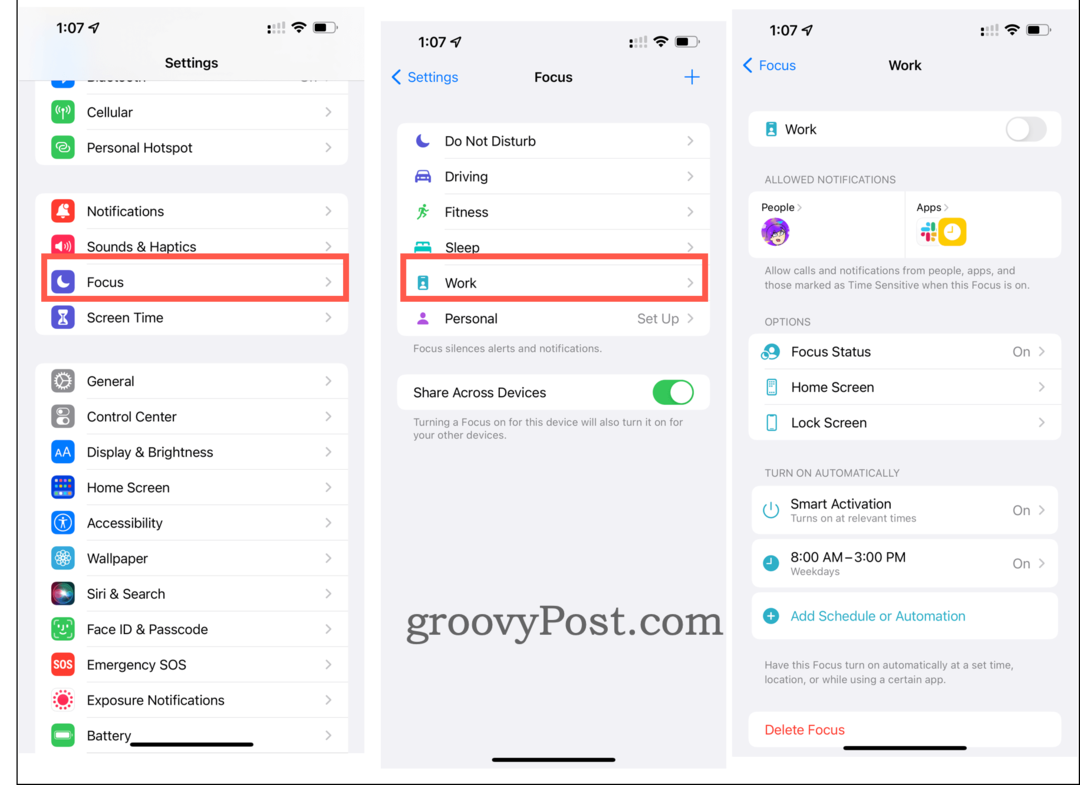
Kuinka luoda uusi kohderyhmä
Voit käyttää oletusarvoisia kohderyhmiä tai luoda niitä tyhjästä. Voit luoda sellaisen seuraavasti:
- Napauta Asetukset -sovellus mobiililaitteellasi.
- Valitse seuraavaksi Keskity.
- Valitse + oikeassa yläkulmassa.
- Valitse tästä yksi vaihtoehdoista. Tulet näkemään Mukautettu ja luettelo oletusryhmistä, joita ei tällä hetkellä käytetä. Alla olevassa esimerkissä ovat Mukautettu, Pelaaminen, Tarkkaavaisuusja Lukeminen.
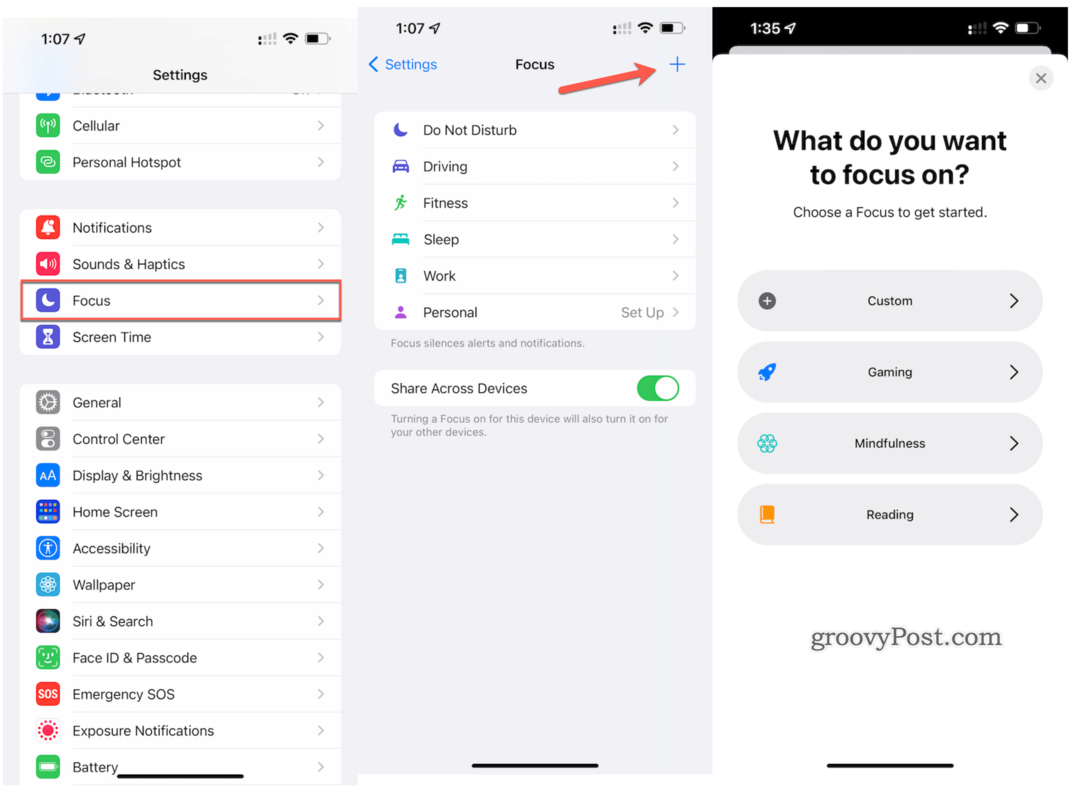
Kun olet napauttanut +:
- Syötä nimi fokusryhmästäsi.
- Valitse sieltä a väri- ja an -kuvaketta edustamaan ryhmääsi.
- Napauta Seuraava.
- Muokkaa lopuksi vaihtoehtoja ryhmällesi edellä esitetyistä vaihtoehdoista.
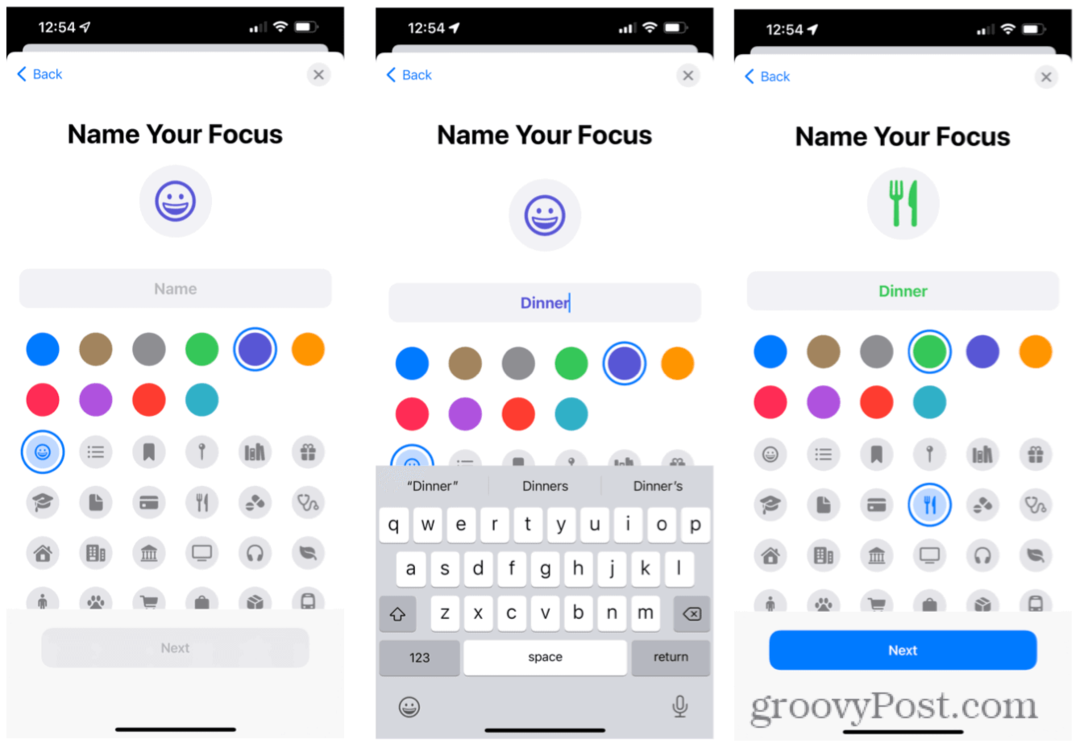
Aikaherkkien ilmoitusten määrittäminen
Kun olet perustanut kohderyhmän, voit tehdä päätöksiä aikaherkistä ilmoituksista. Aloittaa:
- Valitse asetukset sovellus mobiililaitteesi aloitusnäytössä.
- Napauta Keskity.
- Valitse Kohderyhmä haluat säätää.
- Valita Sovellukset alla Sallitut ilmoitukset.
- Kytke päälle Aikaherkkä.
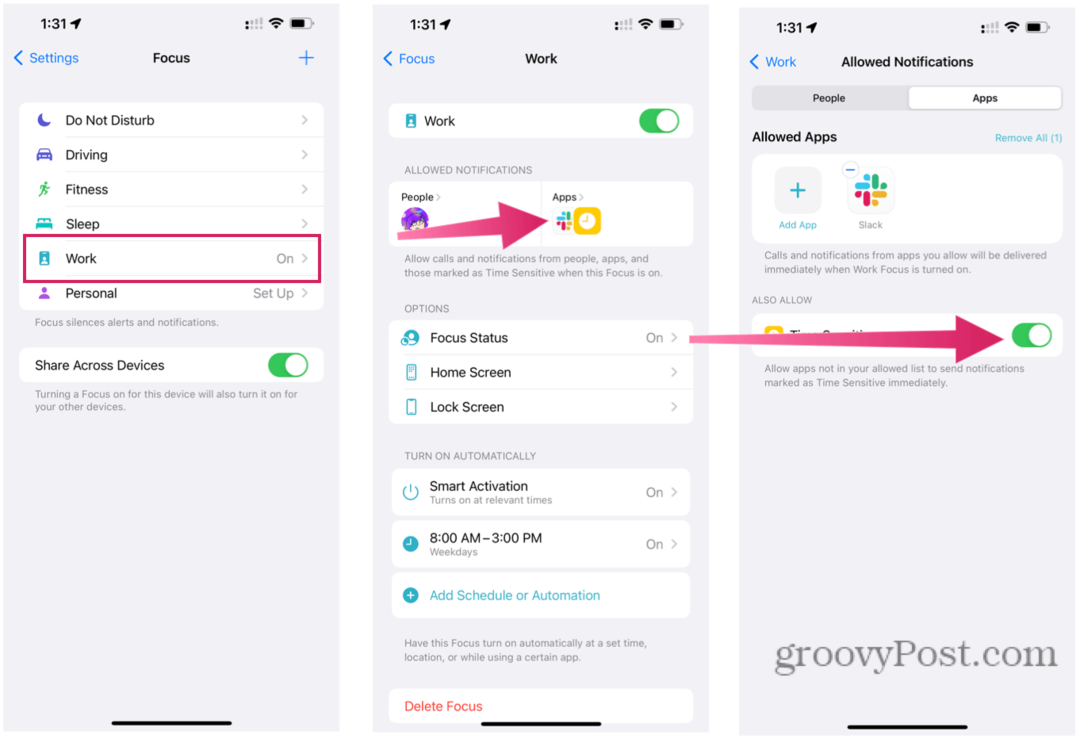
Lisää sovelluksia luetteloon:
- Valitse asetukset sovellus mobiililaitteesi aloitusnäytössä.
- Napauta Keskity.
- Valitse Kohderyhmä haluat säätää.
- Valitse seuraavaksi Sovellukset alla Sallitut ilmoitukset.
- Napauta sieltä + alla Sallitut sovellukset.
- Valitse luetteloon lisättävät uudet sovellukset.
- Napauta lopuksi Tehty.
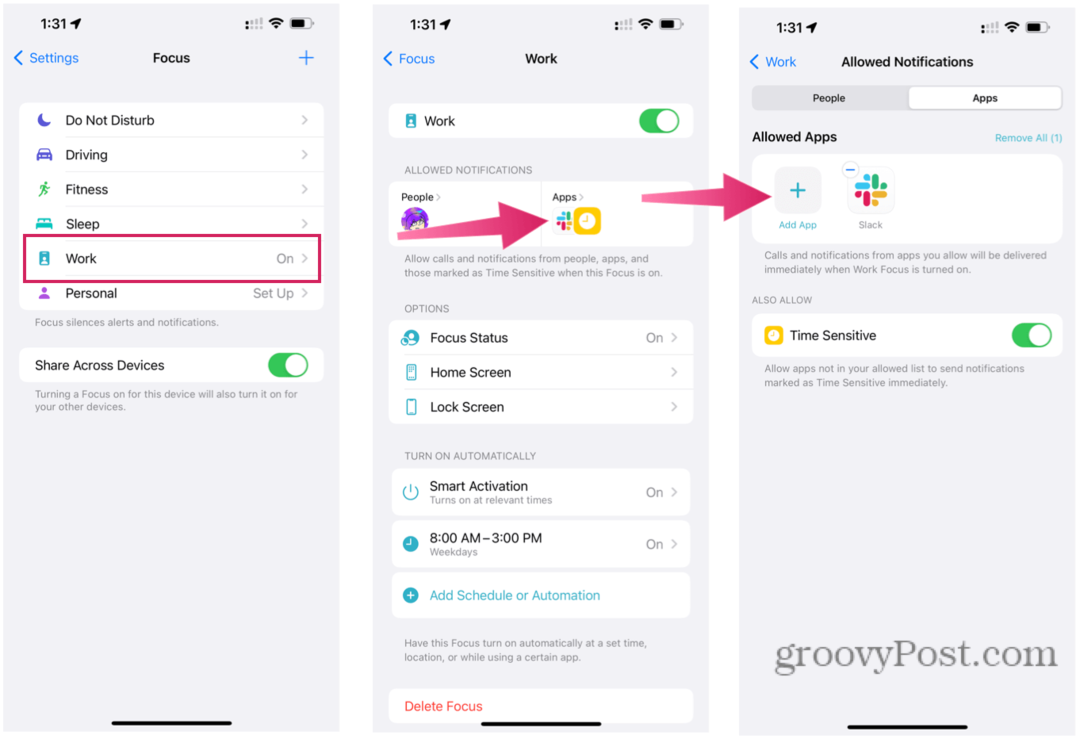
Hätäohitusyhteystietojen asettaminen aikaherkille ilmoituksille
Voit myös antaa tiettyjen yhteyshenkilöiden tavoittaa sinut hätätilanteessa. Lisäksi voit käyttää hätäohitustyökaluja, vaikka kohderyhmää ei ole määritetty.
- Napauta Yhteystiedot sovellus laitteellasi.
- Valitse Ottaa yhteyttä.
- Valita Muokata.
- Napauta Soittoääni tai Tekstiääni.
- Kytke päälle Hätäohitus.
- Napauta Tehty.
IOS/iPadOS 15 -päivityksessä on paljon uusia ominaisuuksia ja työkaluja. Itse asiassa monet olemme jo käsitelleet, mukaan lukien verkkolaajennukset, FaceTime -parannukset, mukaan lukien kyky muut kuin Applen käyttäjät voivat liittyä puheluun, ja paljon muuta.
Google Chromen välimuistin, evästeiden ja selaushistorian tyhjentäminen
Chrome tallentaa erinomaisesti selaushistoriasi, välimuistin ja evästeet ja optimoi selaimesi suorituskyvyn verkossa. Hänen miten ...
Myymälän hintojen täsmäytys: Kuinka saada online-hinnat ostoksilla kaupassa
Kaupasta ostaminen ei tarkoita sitä, että sinun on maksettava korkeampia hintoja. Hintatakuiden ansiosta saat online-alennuksia ostoksilla ...
Kuinka lahjoittaa Disney Plus -tilaus digitaalisella lahjakortilla
Jos olet nauttinut Disney Plus -palvelusta ja haluat jakaa sen muiden kanssa, voit ostaa Disney+ Gift -tilauksen ...
Opas asiakirjojen jakamiseen Google Docsissa, Sheetsissä ja Slidesissa
Voit tehdä yhteistyötä Googlen verkkopohjaisten sovellusten kanssa helposti. Tässä on oppaasi jakamiseen Google Docsissa, Sheetsissä ja Slidesissa oikeuksilla ...


